Pycharm安裝
在本章中,您將詳細了解PyCharm在本地計算機上的安裝過程。
安裝步驟
必須按照以下步驟在系統上安裝PyCharm。 這些步驟顯示了從將PyCharm軟體包從其官方網站下載到建立新專案的安裝過程。
第1步
從PyCharm的官方網站下載所需的軟體包或可執行檔案 https://www.jetbrains.com/pycharm/download/ 在這裡您會看到兩個Windows版本的軟體包,如下面的螢幕截圖所示 -
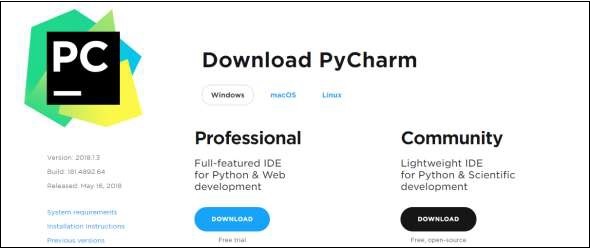
請注意,該專業套件包含所有高階功能,並在幾天內免費試用,使用者必須在試用期之後購買授權金鑰才能啟用。 社群版是免費的,可以根據需要進行下載和安裝。 它包含安裝所需的所有基本功能。 請注意,我們將在本教學中使用社群版本。
第2步
將社群軟體包(可執行檔案)下載到您的系統中,雙擊:pycharm-community-2018.1.4.exe,如下所示 -
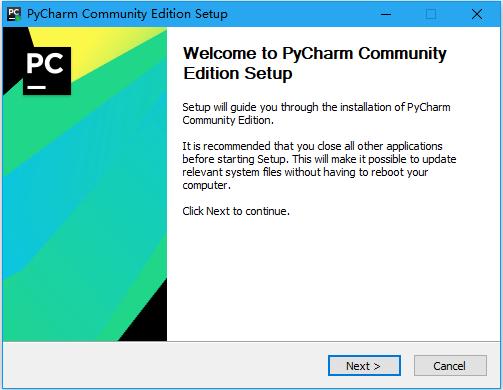
第3步
現在,安裝程式類似於任何其他軟體包。點選下一步:
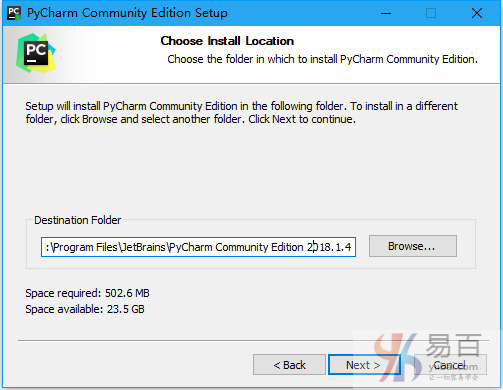

第4步
安裝成功以後,PyCharm會要求您匯入現有軟體包的設定(如果有的話)。
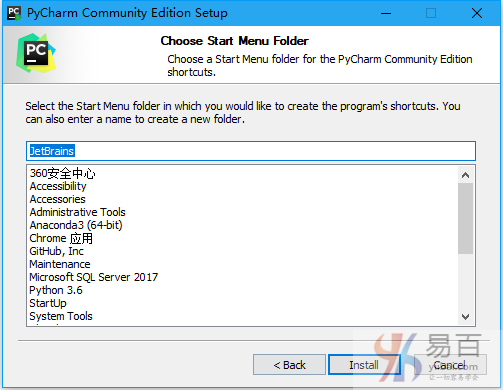
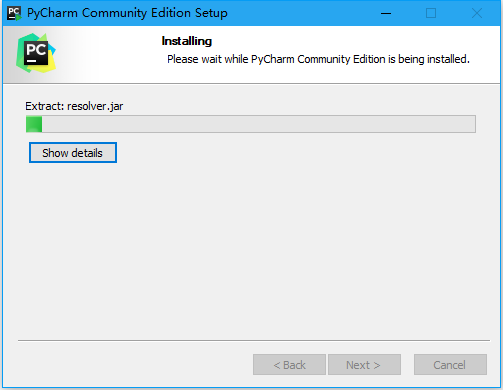
這有助於建立一個新的Python專案,可以從頭開始工作。 請注意,與其他IDE不同,PyCharm只專注於使用Python指令碼語言的專案。